WPS Excel篩選介于兩個日期之間的數據的方法
時間:2023-06-26 09:25:17作者:極光下載站人氣:549
平常我們會遇到使用excel表格進行統計數據的情況,在該表格工具中我們可以隨意的進行數據的各種相關操作,且我們也會在Excel中進行一些日期的編輯和統計,一般我們會使用wps Excel表格編輯工具進行操作,我們在進行日期的編輯的過程中,會對其中的一些日期數據進行篩選的情況,比如我們想要篩選出介于兩個日期之間的數據的情況,那么我們該如何進行操作呢,其實在篩選的窗口中,我們不僅可以通過內容篩選以及顏色篩選進行操作,其實也可以通過日期進行篩選操作,下方是關于如何使用WPS Excel篩選兩個日期之間的數據的具體操作方法,如果你需要的情況下可以看看方法教程,希望對大家有所幫助。
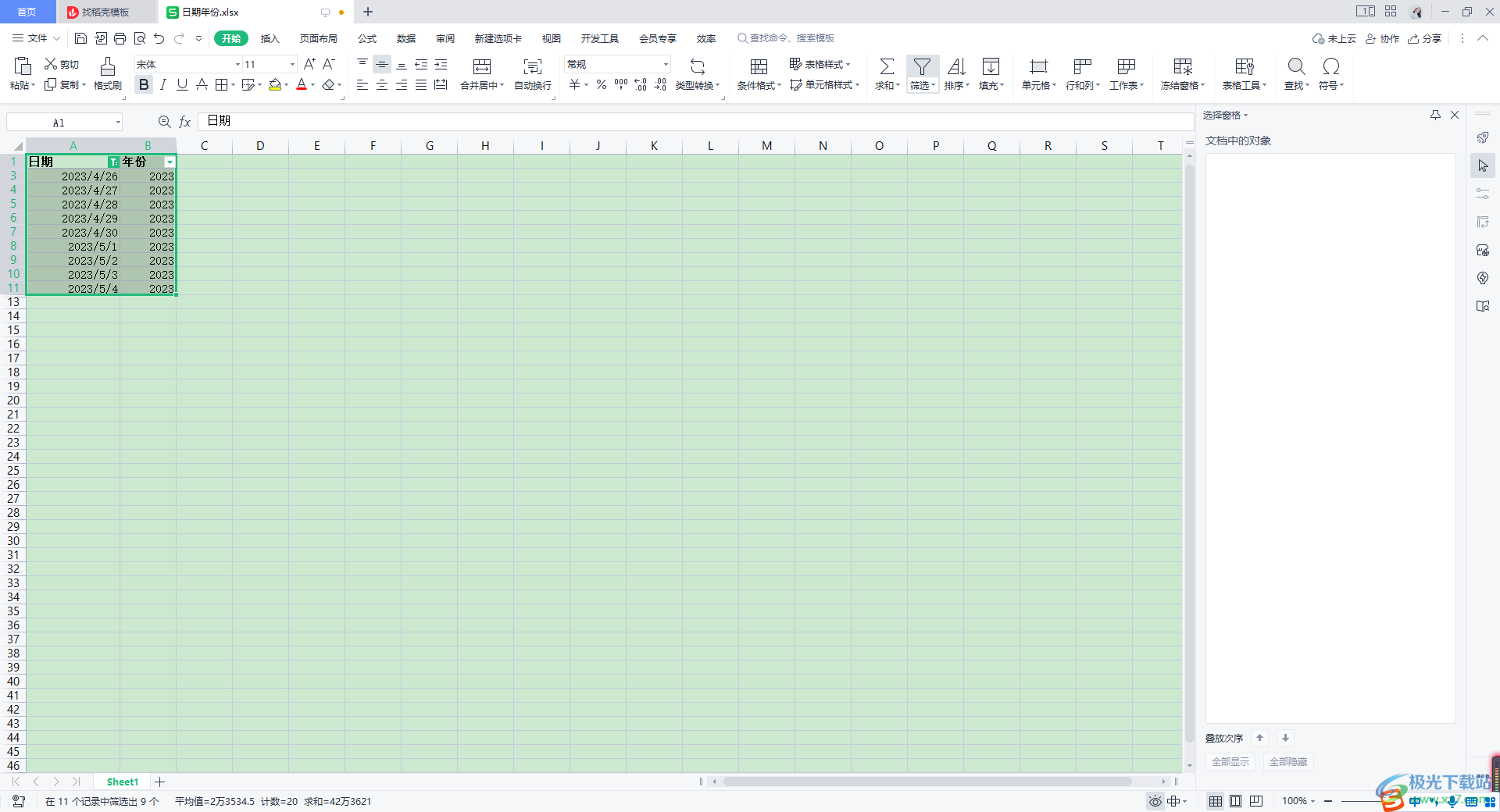
方法步驟
1.將我們編輯好的數據選中之后,我們將鼠標點擊 一下【開始】選項,接著再在工具欄中找到【篩選】功能進行操作。
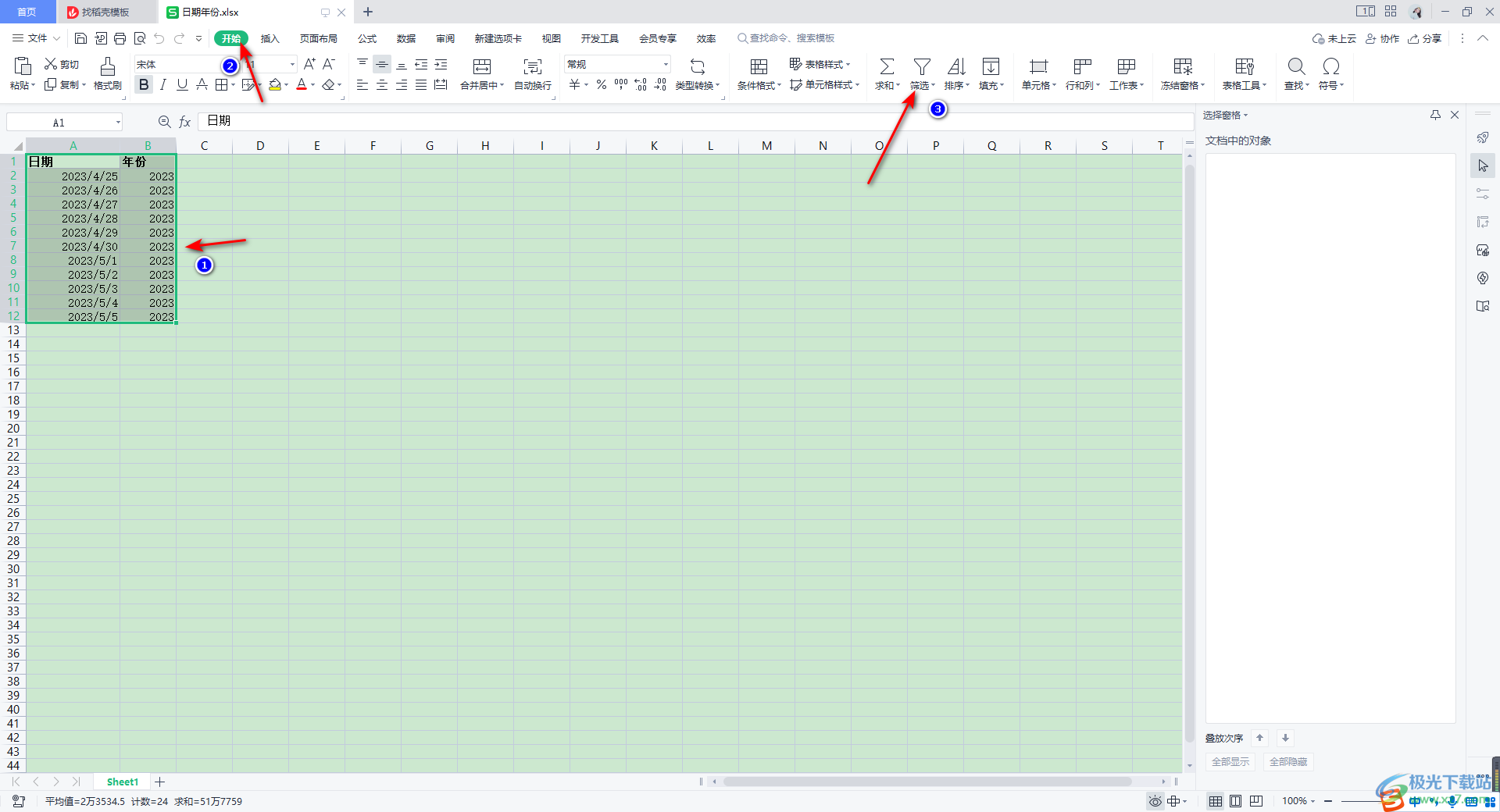
2.完成之后,我們可以看到自己選中的數據的標題的位置旁邊有一個篩選的下拉圖標按鈕。
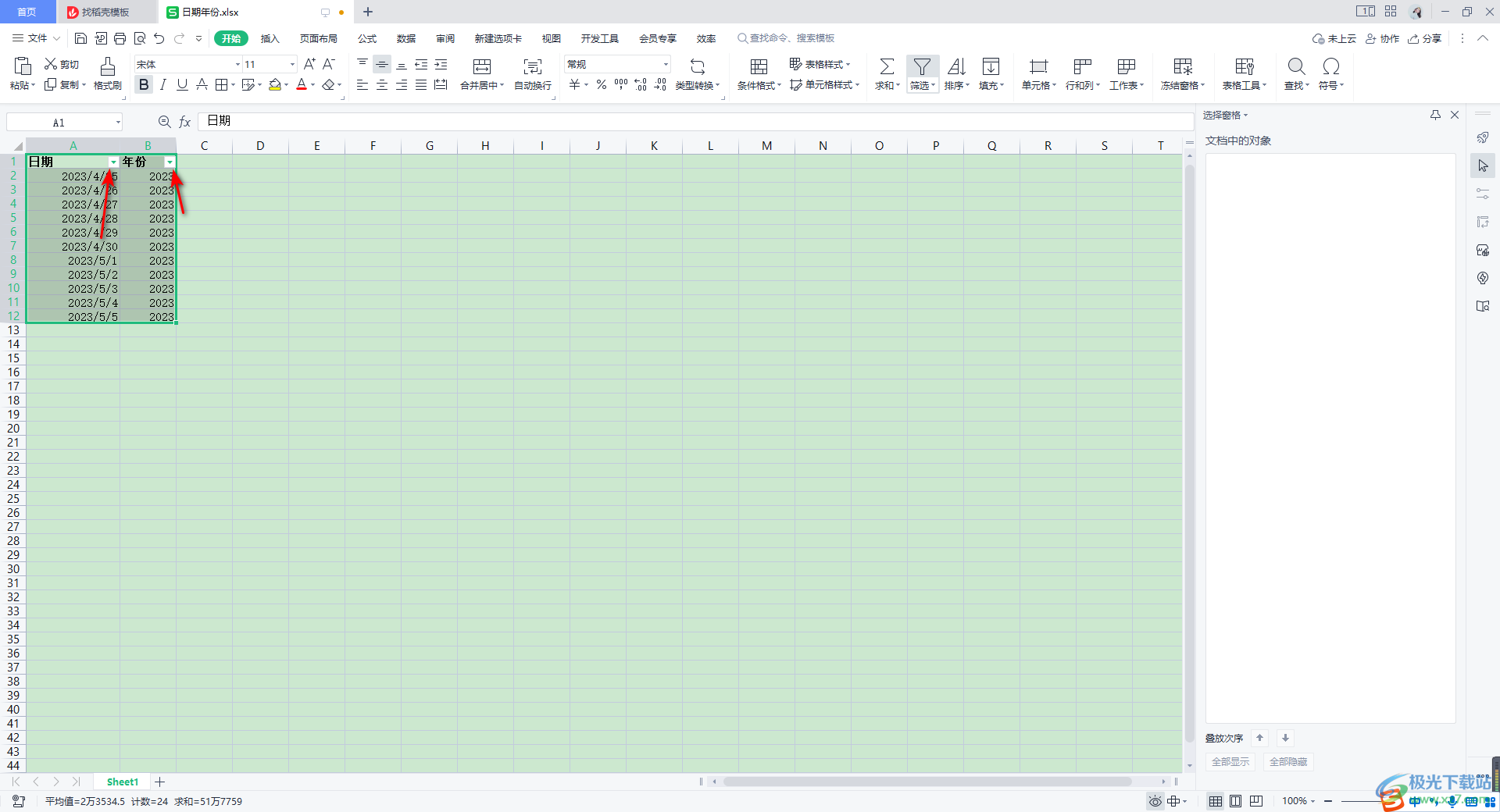
3.我們點擊【日期】旁邊的下拉圖標,在彈出的窗口中我們將【日期篩選】這個選項進行點擊,隨后在旁邊就會彈出一個菜單選項,這里我們選擇【介于】即可。
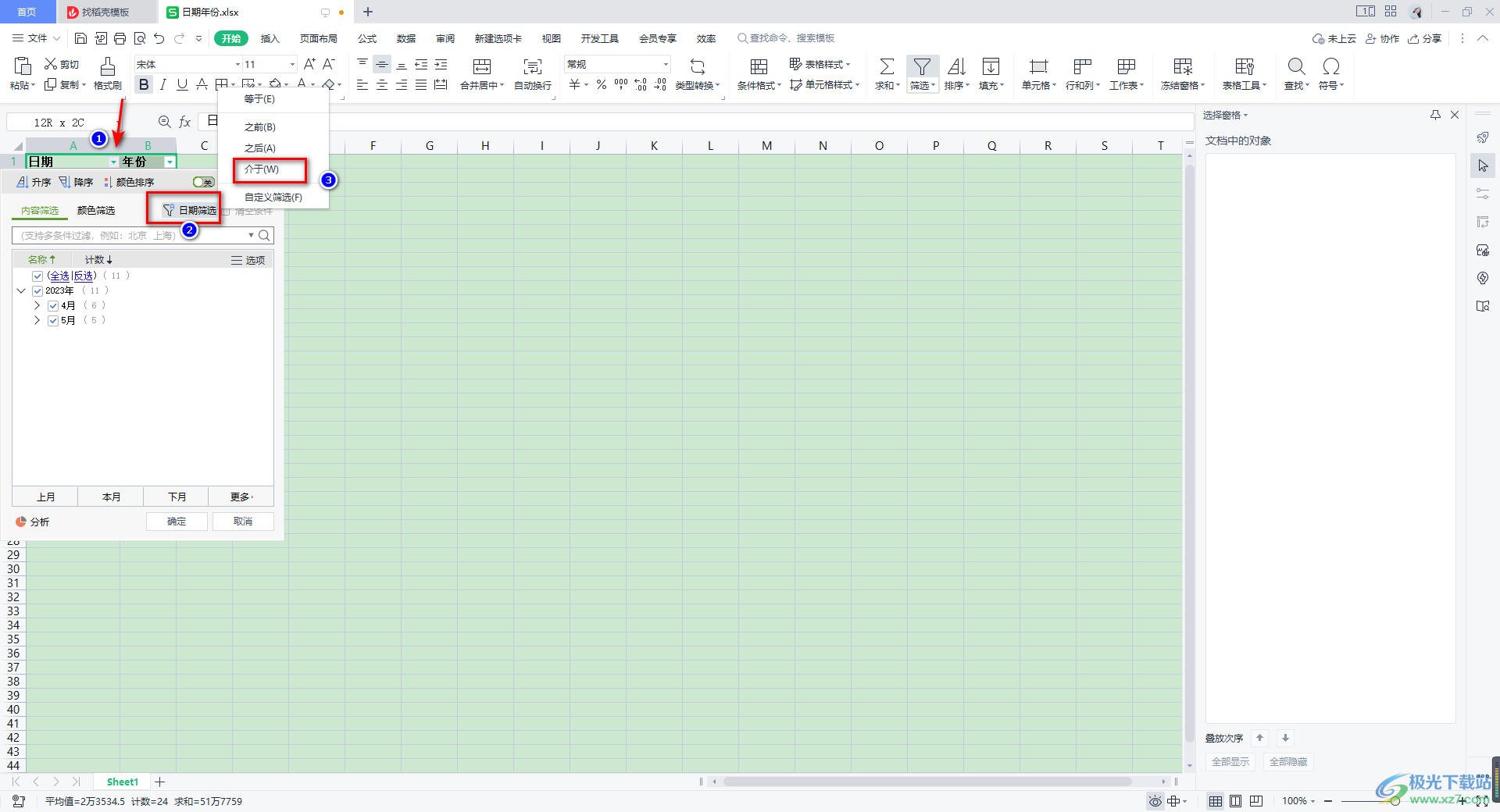
4.接著,會在頁面上彈出一個自定義篩選方式的窗口,在該窗口中我們將【在以下日期之后或與之相同】進行選中,然后點擊后面的日期篩選圖標,在打開的日期窗口中我們用鼠標點擊自己需要進行篩選的第一個日期數值。
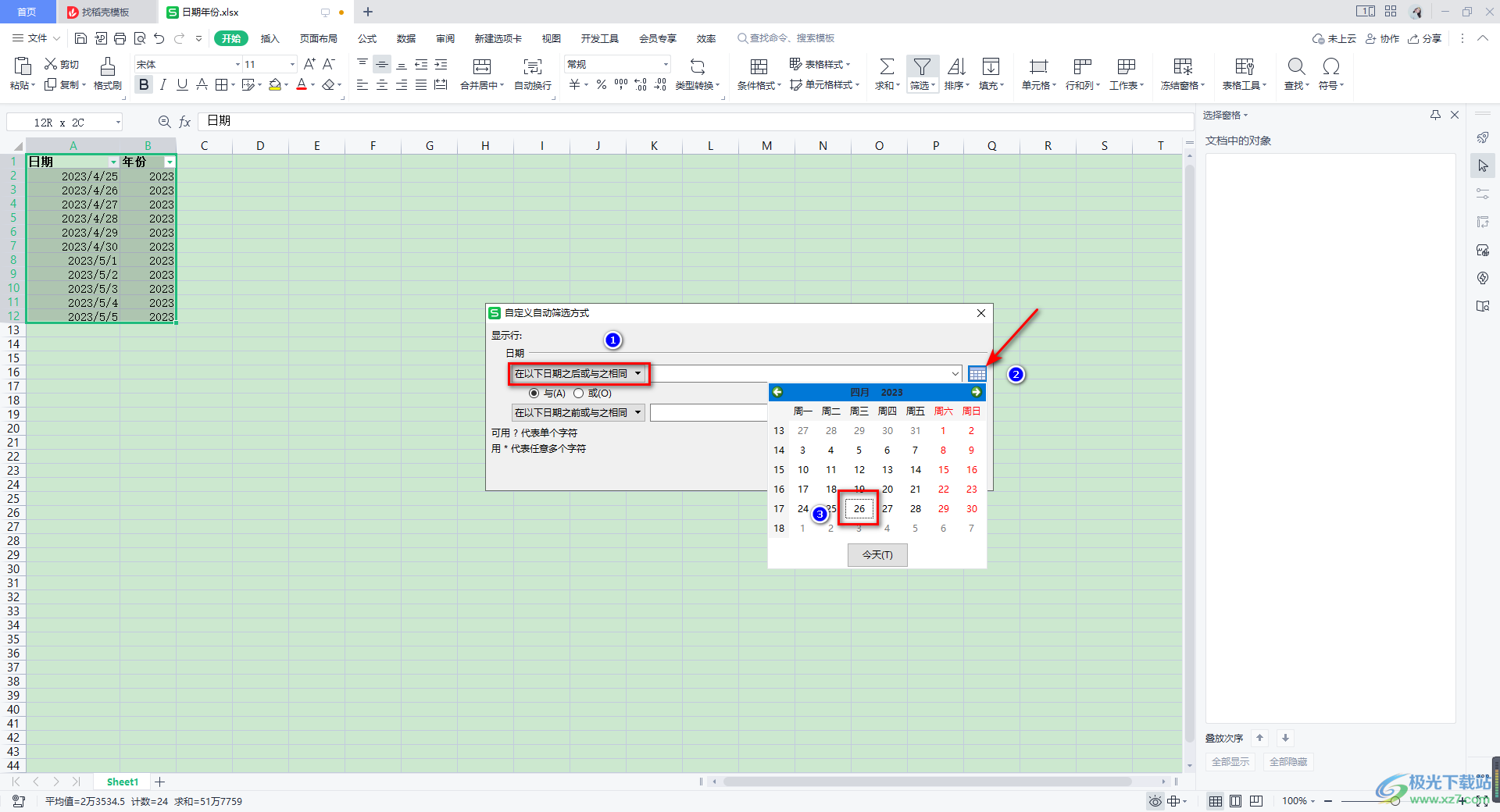
5.完成之后,我們勾選【與】,再通過同樣的方式將下方的相關選項進行設置成,框中輸入第二個日期即可,之后點擊確定按鈕。
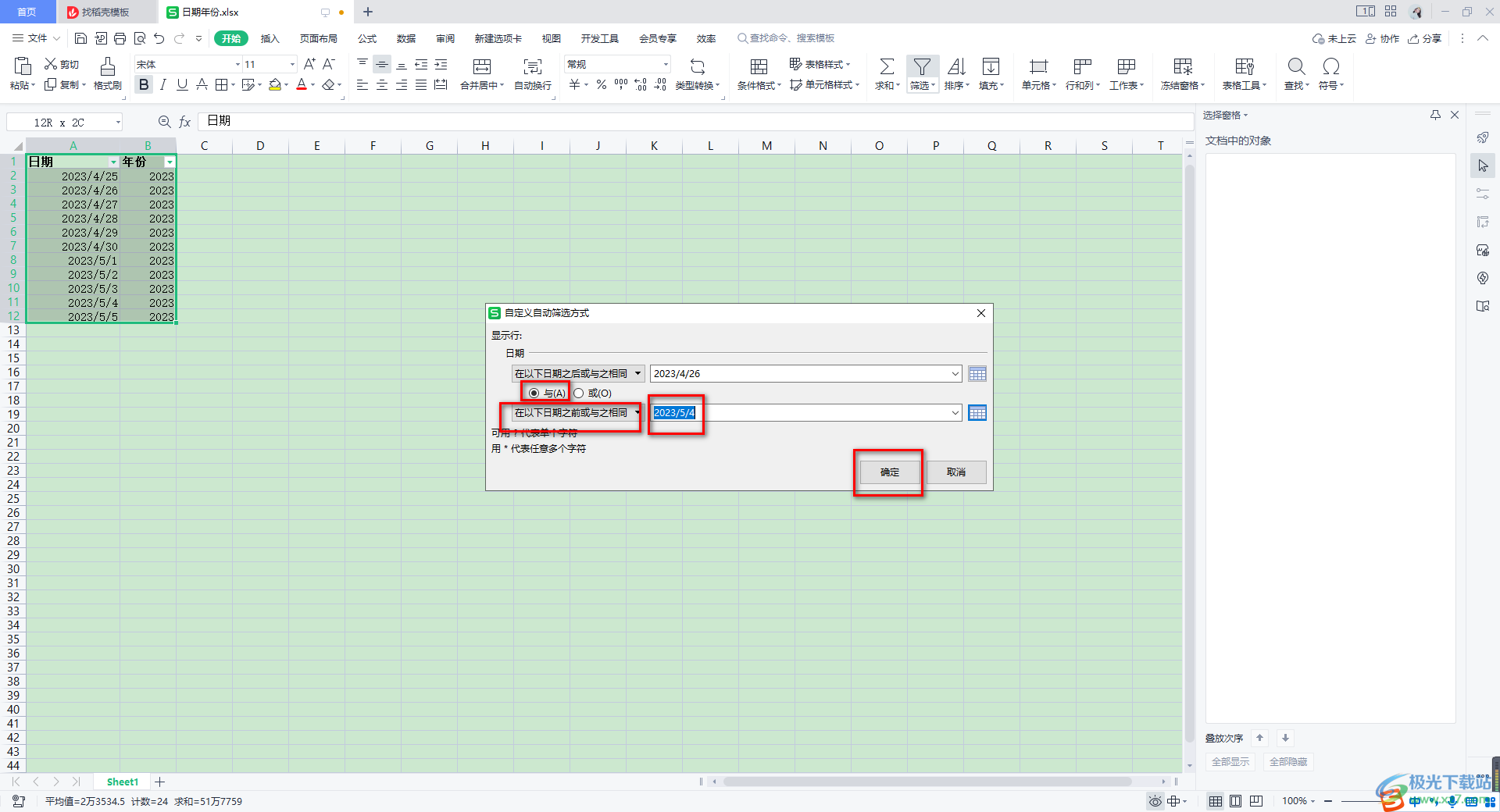
6.這時,你可以看到我們剛剛選中的數據就已經進行篩選了,如圖所示。
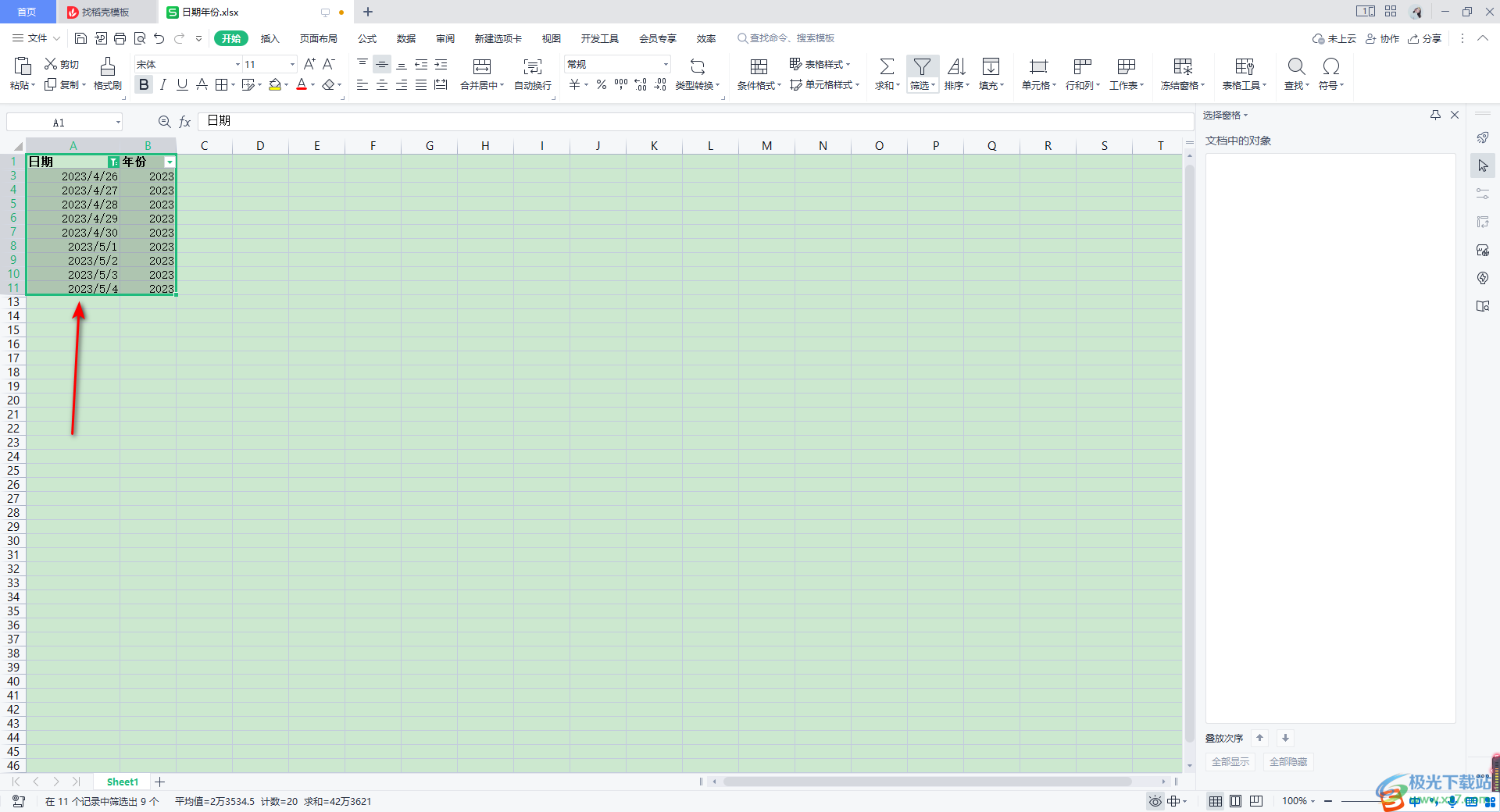
以上就是關于如何使用WPS Excel篩選兩個日期之間的數據的具體操作方法,我們在進行日期的編輯時,會需要通過日期來篩選自己需要的內容,那么我們在篩選的窗口中,將篩選方式切換為日期篩選就好了,感興趣的小伙伴可以自己操作試試。

大小:240.07 MB版本:v12.1.0.18608環境:WinAll
- 進入下載
相關推薦
相關下載
熱門閱覽
- 1百度網盤分享密碼暴力破解方法,怎么破解百度網盤加密鏈接
- 2keyshot6破解安裝步驟-keyshot6破解安裝教程
- 3apktool手機版使用教程-apktool使用方法
- 4mac版steam怎么設置中文 steam mac版設置中文教程
- 5抖音推薦怎么設置頁面?抖音推薦界面重新設置教程
- 6電腦怎么開啟VT 如何開啟VT的詳細教程!
- 7掌上英雄聯盟怎么注銷賬號?掌上英雄聯盟怎么退出登錄
- 8rar文件怎么打開?如何打開rar格式文件
- 9掌上wegame怎么查別人戰績?掌上wegame怎么看別人英雄聯盟戰績
- 10qq郵箱格式怎么寫?qq郵箱格式是什么樣的以及注冊英文郵箱的方法
- 11怎么安裝會聲會影x7?會聲會影x7安裝教程
- 12Word文檔中輕松實現兩行對齊?word文檔兩行文字怎么對齊?
網友評論